Hello
Voici une nouvelle vidéo sur l’accès à distance via cloudflare
Je ferais une seconde partie afin de passer en https.
Hello
Voici une nouvelle vidéo sur l’accès à distance via cloudflare
Je ferais une seconde partie afin de passer en https.
Bonjour,
j’avais déjà réussis à mettre en place un acces à distance qui fonctionnait mais j’ai du réinstaller mon HA et je n’ai plus réussi à le faire avec le même nom de domaine .
J’ai essayé de supprimer le tunnel dans Cloudflared, désinstaller l’addon cloudflared , réinitialiser le serveur DNS de mon nom de domaine mais rien n’y fait …
J’ai bien eu la validation de creation du tunnel via l’addon cloudflared mais quand j’essaie d’accéder à mon domaine je tombe sur la page site en construction d’OVH…
Je ne sais pas d’où vient le problème
Voila ma configuration
| version | core-2024.10.2 |
|---|---|
| installation_type | Home Assistant OS |
| dev | false |
| hassio | true |
| docker | true |
| user | root |
| virtualenv | false |
| python_version | 3.12.4 |
| os_name | Linux |
| os_version | 6.6.31-haos-raspi |
| arch | aarch64 |
| timezone | Europe/Paris |
| config_dir | /config |
| GitHub API | ok |
|---|---|
| GitHub Content | ok |
| GitHub Web | ok |
| HACS Data | ok |
| GitHub API Calls Remaining | 5000 |
| Installed Version | 2.0.1 |
| Stage | running |
| Available Repositories | 1442 |
| Downloaded Repositories | 6 |
| logged_in | false |
|---|---|
| can_reach_cert_server | ok |
| can_reach_cloud_auth | ok |
| can_reach_cloud | ok |
| host_os | Home Assistant OS 13.2 |
|---|---|
| update_channel | stable |
| supervisor_version | supervisor-2024.10.2 |
| agent_version | 1.6.0 |
| docker_version | 27.2.0 |
| disk_total | 234.0 GB |
| disk_used | 7.3 GB |
| healthy | true |
| supported | true |
| host_connectivity | true |
| supervisor_connectivity | true |
| ntp_synchronized | true |
| virtualization | |
| board | rpi4-64 |
| supervisor_api | ok |
| version_api | ok |
| installed_addons | Advanced SSH & Web Terminal (19.0.0), Mosquitto broker (6.4.1), Zigbee2MQTT (1.40.2-1), Samba share (12.3.2), Home Assistant Google Drive Backup (0.112.1), Studio Code Server (5.17.2), Cloudflared (5.1.22) |
| dashboards | 3 |
|---|---|
| resources | 4 |
| views | 2 |
| mode | storage |
| oldest_recorder_run | 9 octobre 2024 à 05:48 |
|---|---|
| current_recorder_run | 18 octobre 2024 à 14:08 |
| estimated_db_size | 18.05 MiB |
| database_engine | sqlite |
| database_version | 3.45.3 |
mes informations OVH
Mes informations Cloudflared
Par contre j’ai ce message dans OVH
Merci pour votre aide
Bonjour,
attention de cacher les DNS. J’ai modifier t’es images.
Il y a un moment où il faut lire et pas suivre des mauvaise vidéos sans comprendre ce qu’on fait.
Un jour on va avoir un type qui demande de faire un rm -rf /…
Voici la procédure sous CloudFlare (de tête).
Ne pas hésiter à lire les nombreuses aides dans le site CloudFlare.
Dans la page « Site Web », tu supprimes ton ancien domaine
Ensuite tu ajoutes ton domaine et tu suis la procédure à l’écran.
Il va te demander d’aller modifier dans OVH les DNS, tu mets sur OVH les valeurs des serveurs donnés par OVH.
Ensuite dans les 10 minutes le DNS devrait être mis à jour.
Tu auras un mail de Cloudflare pour te dire que c’est ok.
Tu suis la procédure sur l’écran.
A la fin il te demande de sécuriser ton site, si il ne le fait pas tu dois avoir sur la partie droite de la page des options à activer pour forcer le HTTPS.
Dans la gauche de la page tu as également des options à activer pour éviter les bots, et bloquer par exemple les IP ne venant pas de France (WAF).
Pour l’instant ton site ne fonctionnera pas car l’IP est celle d’OVH.
Toute cette partie se fait en français.
Ensuite pour le Tunnel il faut passer par Zero Trust et faire un tunnel dans Networks
Tu récupère le Token que tu mets dans ton module client qui tourne sur la machine qui héberge HA.
Tu démarres le module cloudflare client sur ta machine HA.
L’élément important est le Token que donne Cloudflare et qui doit être repris dans HA.
C’est ce module sur ton HA qui permettra de renseigner Cloudflare
Lire la doc de ZeroTrust, tu verras que tu peux faire plein de choses, si tu crées une application à partir de Zerotrust tu peux également mettre des règles spécifiques pour sécuriser ton application, mettre des sous-domaines…
Lire les docs.
Merci effectivement je n’avais pas fait attention
Les tutos sont fait pour les débutants qui comme moi ne connaissent pas grand chose donc on essaie de les suivre. Mais effectivement il y a des documentations qui existant mais qui certaines fois sont déjà trop compliquées pour les débutants …
J’ai essayer de faire comme tu as indiqué et qui n’est pas beaucoup différent du tutoriel mais ça ne marche toujours pas .
Je suis passé par l’addon cloudflared pour créer le tunnel. J’ai l’impression que c’est le tunnel qui ne marche pas … Y a t-il des logs que je pourrais activer pour voir d’où peut venir le problème ?
Merci d’avance pour ton aide
Je n’utilise pas l’addon Cloudflare mais un docker ce qui doit être sensiblement pareil sauf que pour toi c’est intégrer dans HA.
Cela devrait pouvoir t’aider
La procédure qu’il donne est sensiblement celle que je t’ai indiquée mais qui date un peu.
Tu dois avoir un onglet log dans l’add-on
Je suis allé sur le log du Tunnel dans cloudflared et j’ai réinitialisé l’addon dans Home Assistant.
J’ai des messages d’erreur dont celui ci-dessous:
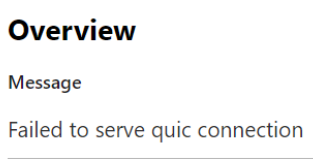
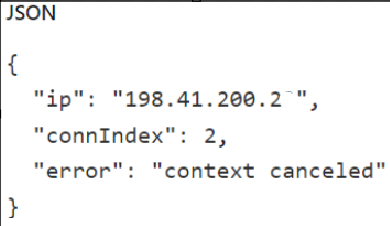
Pourtant sur home assistant je n’ai pas de message d’erreur, juste ça
Je ne sais pas si je dois autoriser d’une certaine façon cette IP …
ça me mettait avant unregistered IP …
198.41.200.2 est une des IP de CloudFlare
On va essayer d’avancer.
Sur HA tu mets off ton Tunnel CloudFlare.
Sur CloudFlare
Sur la page d’accueil tu vas sur ZeroTrust
Puis Networks-Tunnels et tu regardes le Status du tunnel qui doit être en rose
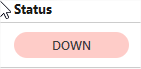
Ensuite tu vas sur HA pour démarrer CloudFlare tu attends 10 secondes
Tu retournes tu Cloudfare et tu rafraichis ta page (F5).
Normalement ton statut doit être en vert

La suite lorsque j’aurais ta réponse
Oui tout se passe bien comme tu dis
Donc ton tunnel entre ta machine HA et Cloudflare est fonctionnel.
Du côté de HA il faut vérifier la configuration dans ton fichier yaml
http: #si cette balise n'existe pas, ajoutez la, sinon ajouter seulement la suite (pas de duplication)
ip_ban_enabled: true
login_attempts_threshold: 5
use_x_forwarded_for: true
trusted_proxies:
# - IP Cloudflare tunnel (ma config n'est pas standard, mettre l'adresse que tu dois déjà avoir
Tu redémarres HA
Ensuite sur Cloudflare
Au niveau de la page des tunnels si il est en vert tu cliques sur le nom du tunnel
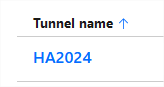
Et tu fais
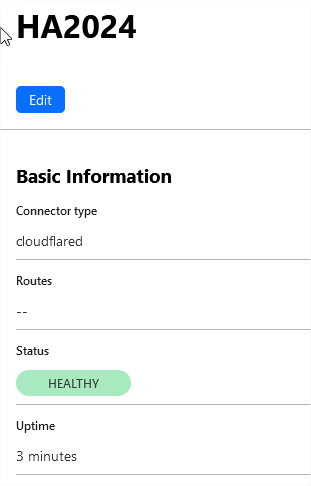
Puis Public Hostname
Add public Hostname
Tu remplis
subdomain :par exemple monha
sélectionner ton domaine
et puis dans type
HTTP tu mets l’adresse IP interne de ta machine qui héberge HA et son port
Tu devrais avoir ensuite une ligne de ce type
Ensuite tu vas sur ton smartphone en 4g et tu tapes
https://monha.tondomaine et tu devrais avoir HA qui s’affiche
Et bien j’ai tout fait comme tu m’as indiqué et ça ne marche toujours pas… J’arrive toujours sur le site page en construction. Ça commence à me gonfler ! Merci pour ton aide en tout cas.
Bonjour,
si ca te gonfle trop, prends un abonnement sur nabu casa et tu n’a rien a faire ![]()
Tu vas réussir.
on va déjà voir vers quoi pointe ton domaine
tu vas sur DNS Lookup - Check All DNS Records for Any Domain
tu rentres ton nom de domaine et tu sélectionnes NS et tu dois avoir le nom des 2 serveurs DNS que Cloudfalre t’a demandé de configurer sur OVH dans mon cas c’était emily et drew
Ton owner est-il « CloudFlare Inc. » ?
Si « CloudFlare Inc » tu peux passer à l’étape suivante
Sur ton PC/Mac tu fais
ping tondomaine
noter l’adresse IP
Ensuite tu testes
Par exemple :
tondomaine : mamaison.ovh
sous domaine pointant vers HA : monha
Il faut taper
ping monha.mamaison.ovh
m’indiquer l’adresse IP qui est affichée
Ne t’inquiète pas l’IP devrait être celle de cloudflare et si c’est mal configuré on pointera vers OVH.
Dans l’attente de ton retour
Oui ça me saoule mais ça marchait avant donc je sais qu’on va finir par trouver !
Donc les serveurs DNS de mon domaine sont bons.
Quand je ping mon domaine j’ai ça …
ok tu passes bien par Cloudflare.
Si tu fais https://tondomaine tu vas toujours sur la page OVH ?
tondomaine c’est :
le sous domaine enregistré dans la configuration de ton tunnel (voir message plus haut dans la configuration du tunnel avec
+
ton nom de domaine
exemple dans la suite des échanges.
ton domaine = monha.tonnomdedomaine
ton sous domaine tu le retrouves dans la partie tunnel - Public Hostname Page
Oui quand je mets l’adresse du domaine j’arrive sur la page OVH. Par contre je ne comprends pas ce que tu dis sur le sous domaine parce que je n’ai pas de sous domaine. Ou si ça se fait automatiquement je ne sais pas où le trouver. Sur OVH ou sur cloudfared?
On résume avec les tests on a :
1/ ton DNS est bien géré par Cloudflare
2/ ton tunnel fonctionne correctement entre HA et CloudFlare
3/ lorsque tu passes par le navigateur internet tu arrives sur OVH
Ton problème est donc au niveau du paramétrage de ton DNS sous Clouflare qui ne pointe pas vers ton tunnel mais vers l’ip OVH.
Pour résoudre le problème c’est très simple.
1/Tu vas sélectionner ton tunnel dans cloudflare
2/Faire Edit.
Normalement tu dois avoir une ligne de ce type
Tu supprimes avec les trois points
Puis tu ajoutes un nouveau « Public Hosname » avec la page ci-dessous
Dans cette page tu indiques un Subdomain (sous-domaine) par exemple « hacedric »
et tu sélectionnes avec la flèche ton domaine (à priori tu n’a qu’un seul domaine)
Dans type tu mets HTTP et pour l’URL l’IP interne qui héberge ton HA en mettant à la fin le port 8123
voir écran
tu enregistres, si tout est ok tu retrouves l’écran récapitulatif (première image).
Tu t’assures que le tunnel est démarré sur HA (sur cloudflare en face de ton tunnel c’est en vert).
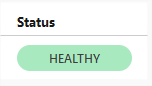
Si tu fais exactement ce que je te demande cela devrait fonctionner.
Avec un navigateur sur un smarphone en 4g
tu fais
https://hacedric.tondomaine
Tu devrais arriver sur le login HA si ce n’est pas le cas mettre ta copie d’écran STP.
Yes ! Merci ça marche maintenant ! Donc je n’avais pas de sous domaine de paramétré. C’est marrant parce que je n’avais pas eu à le faire la dernière fois … Enfin bref le principal c’est que ça marche.
Merci beaucoup pour ton aide précieuse en tout cas !
Super.
Si tu veux je peux t’expliquer comment sécuriser un peu mieux ta connexion en activant quelques options sur Cloudflare.